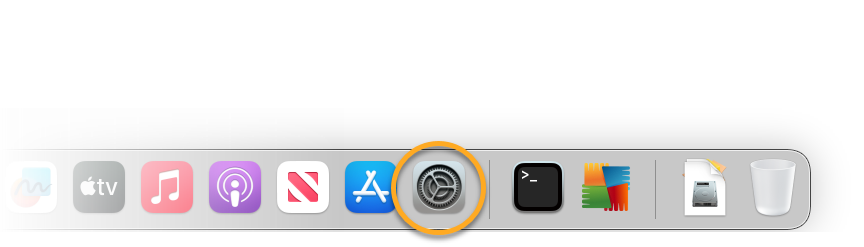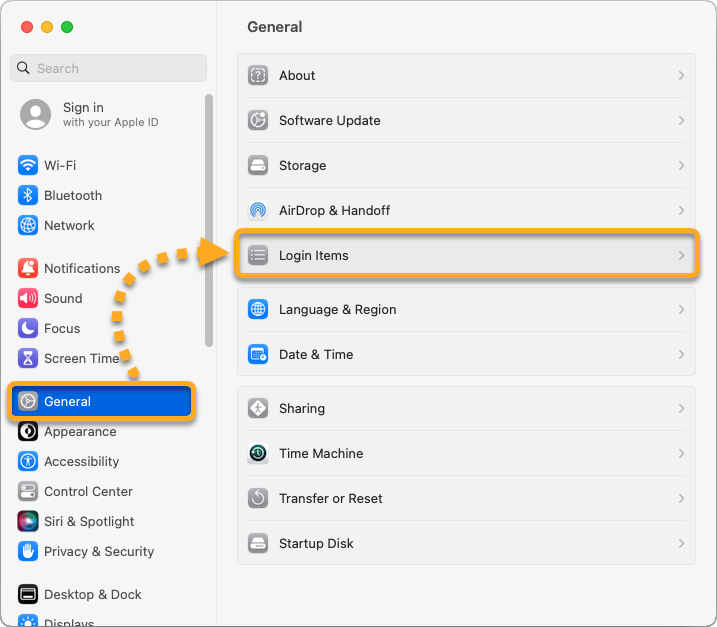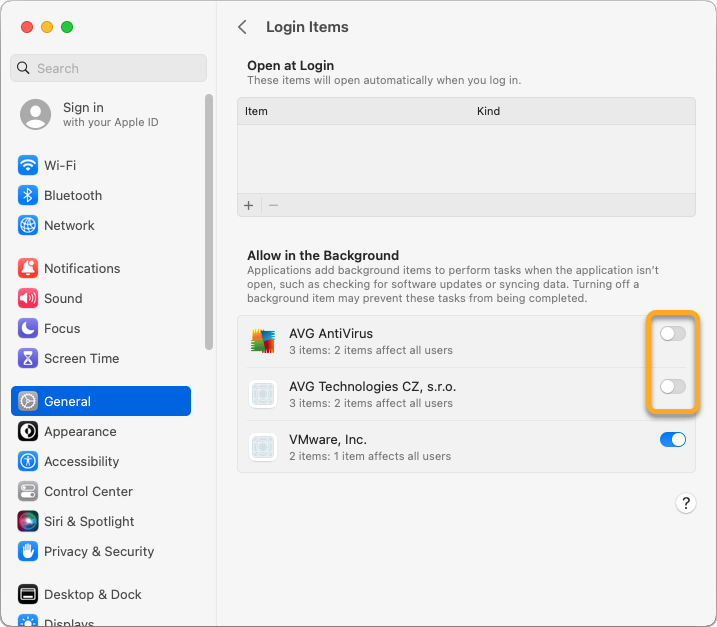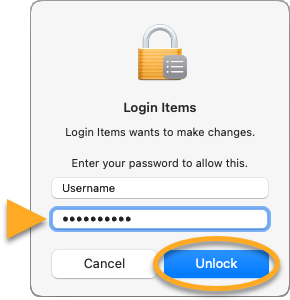O recurso Itens de login em seu macOS (Ventura e posteriores) ajuda você a gerenciar os aplicativos que abrem automaticamente na inicialização ou ao fazer login em seu Mac. Por padrão, seu AVG Internet Security é adicionado à lista Itens de login. Certifique-se de não desativar o AVG da lista de Itens de login, uma vez que o AVG verifica e instala atualizações críticas do software em segundo plano para ajudar a garantir sua proteção em tempo real.
Você recebe um alerta para ativar os Itens de login no AVG nas Configurações do sistema em qualquer um dos seguintes casos:
- Se o seu aplicativo AVG já estiver aberto em segundo plano quando você desativar seu AVG dos Itens de login.
- Se você iniciar seu aplicativo AVG após desativar o AVG dos Itens de login.
Para continuar usando todos os recursos do AVG e ajudar a proteger seu MAC contra riscos à segurança, você deve ativar o AVG nos Itens de login. Siga as etapas abaixo para ativar e reativar sua proteção do AVG.
- Clique no ícone Configurações do sistema no Dock.
- Clique em Geral ▸ Itens de login.
- Em Permitir em segundo plano, clique no botão deslizante ao lado dos itens do AVG para permitir que o AVG seja executado automaticamente após você fazer login em seu Mac.
- Se solicitado, digite a senha que você usa ao iniciar o Mac e clique em Desbloquear.
Seu aplicativo AVG agora está ativado nos Itens de login.
- AVG Internet Security 24.x para Mac
- Apple macOS 14.x (Sonoma)
- Apple macOS 13.x (Ventura)